Thông tin liên hệ
- 036.686.3943
- admin@nguoicodonvn2008.info

Ứng dụng Files trên Windows với giao diện đơn giản, dễ thực hiện, giúp bạn có thêm ứng dụng để quản lý tập tin trên máy tính thay thế cho File Explorer. Tuy nhiên ứng dụng Files cung cấp cho bạn nhiều tính năng và lựa chọn quản lý hơn so với ứng dụng mặc định File Explorer. Bài viết dưới đây sẽ hướng dẫn bạn dùng ứng dụng Files trên Windows 10.
Bước 1:
Người dùng nhấn vào link dưới đây để tải ứng dụng Files quản lý file trên Windows.
Bước 2:
Dưới đây là giao diện chính của ứng dụng. Về cơ bản thì ứng dụng nhìn khá giống File Explorer nên chúng ta hoàn toàn có thể sử dụng dễ dàng sau khi cài đặt.

Bước 3:
Nếu chúng ta muốn thay đổi lại giao diện thì bạn chỉ cần nhấn vào biểu tượng Manage Widgets rồi chọn kích hoạt hoặc ẩn đi nội dung bất kỳ.
Qua menu này bạn có thể cá nhân hóa giao diện trang chính khi mở ứng dụng Files.
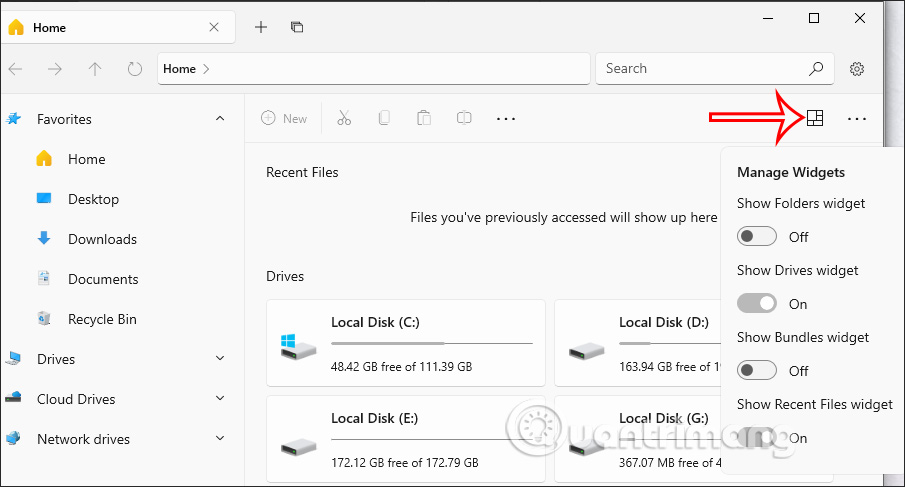
Bước 4:
Chúng ta duyệt tập tin trên ứng dụng Files như bình thường. Khi bạn nhấn chuột phải vào một tập tin bất kỳ sẽ có tùy chọn như hình dưới đây, đặc biệt là tùy chọn quét với Microsoft Defender.
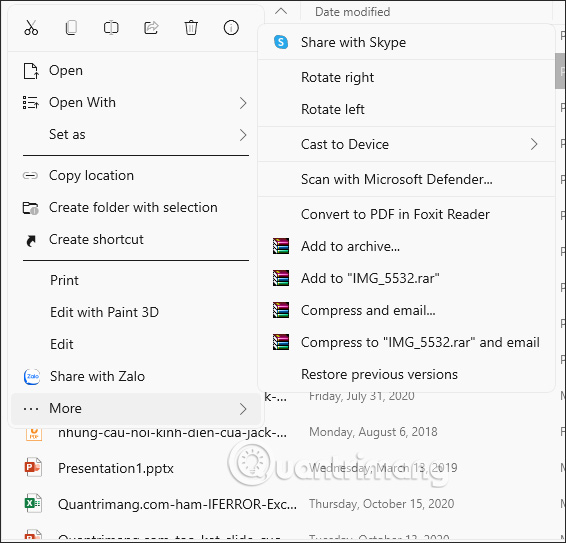
Bước 5:
Khi nhấn chuột phải vào các mục quản lý ở bên trái giao diện, chúng ta sẽ có thêm một vài lựa chọn như di chuyển lên xuống theo ý thích.
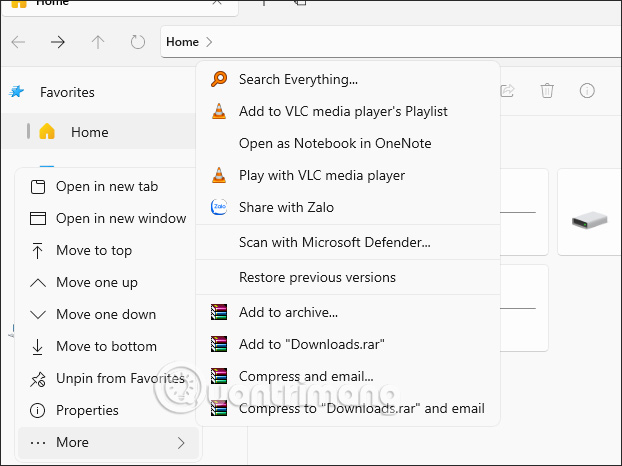
Bước 6:
Trong một thư mục bạn cũng có lựa chọn layout để thay đổi lại giao diện. Chúng ta nhấn vào biểu tượng layout như hình và xuất hiện tùy chọn dưới đây để bạn thay đổi lại cách hiển thị tập tin trong thư mục.
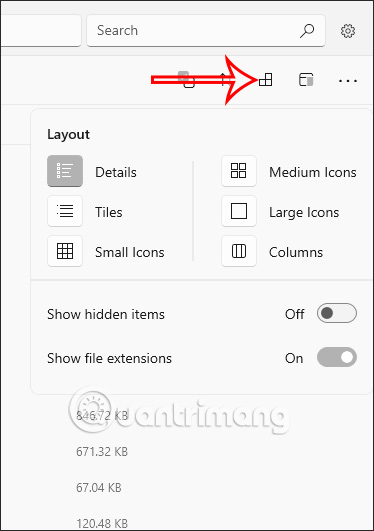
Bước 7:
Người dùng nhấn vào biểu tượng bánh răng cưa để vào giao diện cài đặt của ứng dụng. Tại đây người dùng sẽ nhìn thấy có rất nhiều mục thay đổi khác nhau gồm Appearance, Preferences, Multitasking, Experimental.
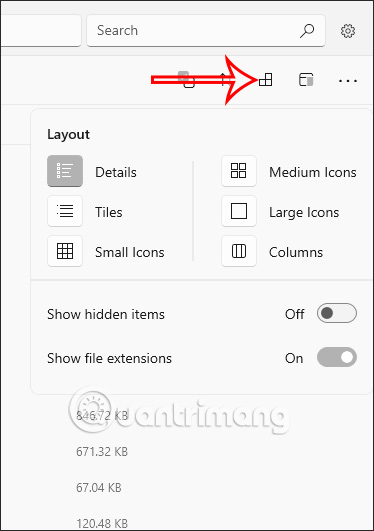
Từng mục sẽ là nhóm các tùy chỉnh khác nhau cho ứng dụng, chẳng hạn khi nhấn vào nhóm Appearance thì bạn có những lựa chọn thay đổi giao diện của ứng dụng.
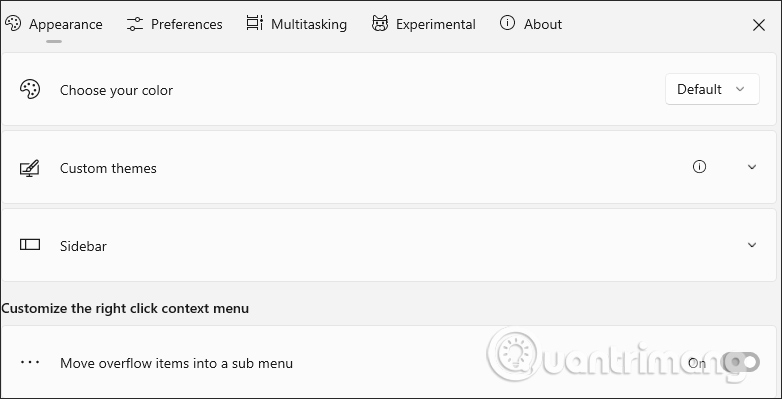
Nhìn chung thì ứng dụng Files mang lại một giao diện quản lý rất mới mẻ cho máy tính Windows, đặc biệt bạn có thể tùy biến lại giao diện quản lý theo ý của mình.
Nguồn tin: Quantrimang.com
Ý kiến bạn đọc
Những tin mới hơn
Những tin cũ hơn
 TOP 13 phần mềm điều khiển máy tính từ xa miễn phí, tốt nhất
TOP 13 phần mềm điều khiển máy tính từ xa miễn phí, tốt nhất
 Cách bật tự động đổi mật khẩu yếu trên Chrome
Cách bật tự động đổi mật khẩu yếu trên Chrome
 Hướng dẫn dọn dẹp thư mục AppData trên Windows
Hướng dẫn dọn dẹp thư mục AppData trên Windows
 Hướng dẫn chụp ảnh màn hình Windows 11
Hướng dẫn chụp ảnh màn hình Windows 11
 Kiểm tra thông tin phiên bản trong SQL Server
Kiểm tra thông tin phiên bản trong SQL Server
 Những stt về mưa hay nhất, câu nói hay về mưa
Những stt về mưa hay nhất, câu nói hay về mưa
 Cách ngăn Windows mở lại các ứng dụng ngẫu nhiên bạn không yêu cầu
Cách ngăn Windows mở lại các ứng dụng ngẫu nhiên bạn không yêu cầu
 Khi gia đình không còn là mái ấm
Khi gia đình không còn là mái ấm
 Chào ngày mới thứ 6, lời chúc thứ 6 vui vẻ
Chào ngày mới thứ 6, lời chúc thứ 6 vui vẻ
 Hàm COUNTIFS, cách dùng hàm đếm ô theo nhiều điều kiện trong Excel
Hàm COUNTIFS, cách dùng hàm đếm ô theo nhiều điều kiện trong Excel
 5 ứng dụng từng rất cần thiết cho đến khi Windows khiến chúng trở nên vô nghĩa
5 ứng dụng từng rất cần thiết cho đến khi Windows khiến chúng trở nên vô nghĩa
 Cách dùng Terabox lưu trữ với 1TB miễn phí
Cách dùng Terabox lưu trữ với 1TB miễn phí
 Sóng trong bão
Sóng trong bão
 Cách mở Control Panel trên Windows 11
Cách mở Control Panel trên Windows 11
 Tạo Button trong CSS
Tạo Button trong CSS
 Giải thích ý nghĩa màu sắc của cổng USB
Giải thích ý nghĩa màu sắc của cổng USB
 Cách tùy chỉnh Taskbar trong Windows
Cách tùy chỉnh Taskbar trong Windows
 Cách luôn mở ứng dụng với quyền admin trên Windows 11
Cách luôn mở ứng dụng với quyền admin trên Windows 11
 Cách tắt tìm kiếm nổi bật trong Windows 11
Cách tắt tìm kiếm nổi bật trong Windows 11
 Firefox sắp nhận được tính năng thông minh khiến người dùng Chrome cũng phải ghen tị
Firefox sắp nhận được tính năng thông minh khiến người dùng Chrome cũng phải ghen tị
